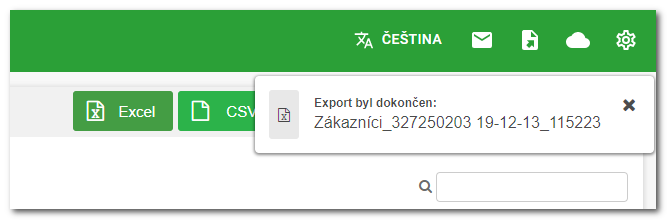Tato kapitola přibližuje, jakým způsobem fungují exporty dat ve Vzdálené správě. Exportovat ze Vzdálené správy můžete různá pokladní data (produkty, kategorie, zákazníky...) a dále pak datové sestavy nebo reporty (tržby, vystavené účtenky, skladové pohyby...). V závislosti na údajích, které chcete vyexportovat, je podporován formát Excel, .csv nebo .pdf a export probíhá buď okamžitě nebo na pozadí.
Tlačítka pro export dat jsou dostupná v záhlaví stránky. Pouze v případě původních sestav je naleznete přímo u každé sestavy.
Okamžité generování
Prodejní reporty Tržby, Vystavené doklady a datové sestavy jsou generovány okamžitě, tzn. po kliknutí na tlačítko exportu do vybraného formátu. Je tedy nutné vyčkat na stažení vygenerovaného souboru, případně zobrazení dialogu pro uložení staženého souboru. Soubor může být také automaticky stažen do složky Stažené soubory nebo jiné dle nastavení vašeho internetového prohlížeče.
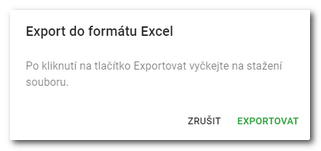
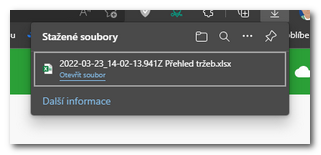
|
V případě exportu sestav a přehledů do .pdf, je generování omezeno na max.1000 položek. Pokud data v exportované sestavě souhrnně obsahují více než 1000 položek, nebude vyexportovaný .pdf soubor obsahovat jednotlivé položky, ale pouze souhrny / součty za všechny položky. Souhrny tedy vždy odpovídají bez ohledu na počet položek. |
Generování na pozadí
Ostatní prodejní reporty a starší sestavy jsou generovány na pozadí. To znamená, že na vygenerování těchto dat nemusíte čekat. Na vygenerovaný přehled budete upozorněni zprávou v prohlížeči. Veškeré vygenerované sestavy a reporty potom najdete na záložce Původní sestavy » Historie exportů odkud si je můžete kdykoliv stáhnout.
Na stránku s vygenerovanými přehledy se přesunete také kliknutím na ikonu  v záhlaví Vzdálené správy. Jakmile budou k dispozici nějaká vygenerovaná data, tato ikonka bude zeleně blikat.
v záhlaví Vzdálené správy. Jakmile budou k dispozici nějaká vygenerovaná data, tato ikonka bude zeleně blikat.
Tlačítkem Stáhnout  stáhnete vybraná data, tlačítkem Smazat
stáhnete vybraná data, tlačítkem Smazat  vybraný export smažete. Pro smazání veškerých dříve vyexportovaných dat a sestav použijte tlačítko Smazat vše
vybraný export smažete. Pro smazání veškerých dříve vyexportovaných dat a sestav použijte tlačítko Smazat vše  .
.
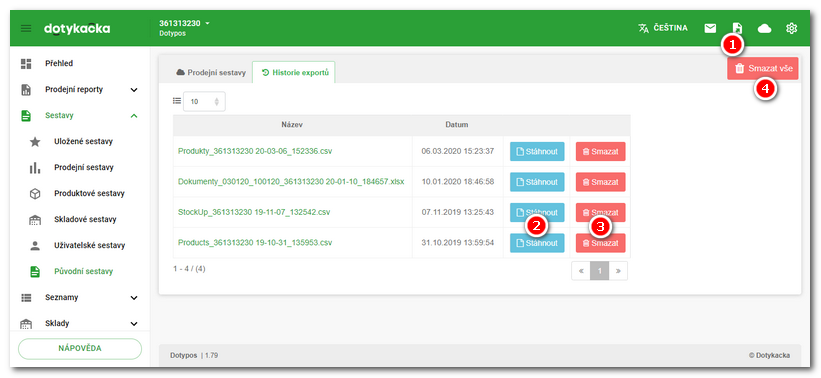
Jak vygenerovat data?
|
Na zvolené stránce, v reportu nebo u vybrané sestavy použijte tlačítko pro export do Excelu .pdf nebo formátu .csv. |
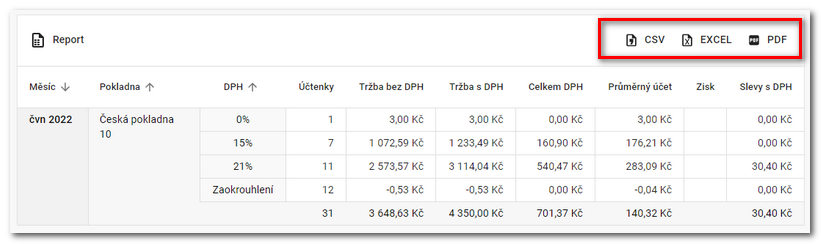
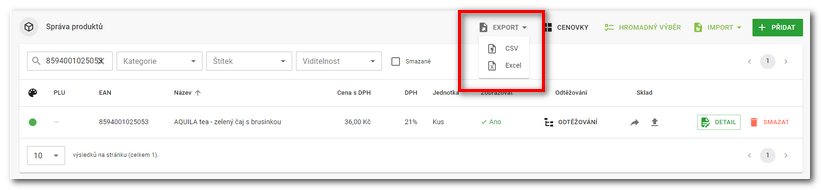
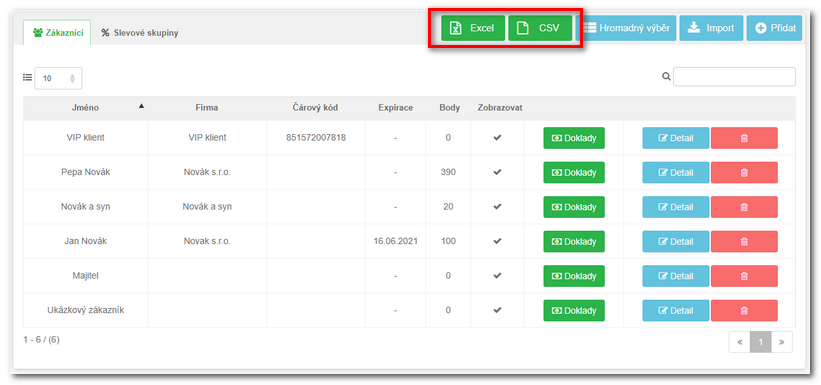
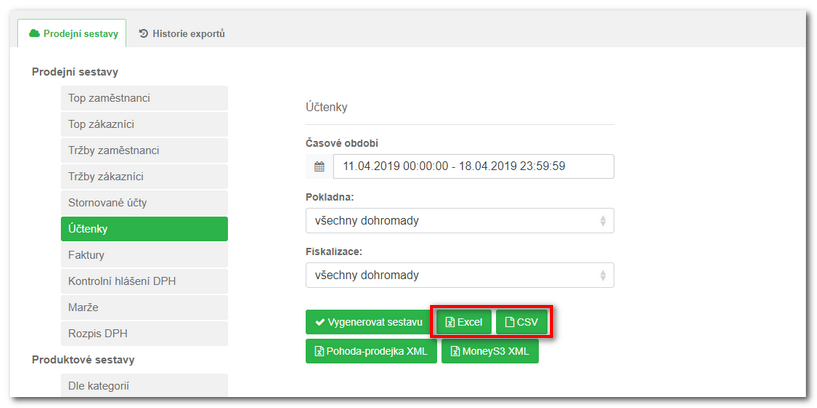
|
Nyní bude okamžitě či na pozadí vytvořen požadovaný report nebo sestava. Pokud je soubor vytvářen okamžitě, bude po vygenerování souboru zobrazen dialog prohlížeče pro stažení souboru, nebo bude soubor rovnou stažen do složky dle nastavení vašeho prohlížeče. Když budou u exportů generovaných na pozadí soubory připraveny, najdete je na záložce Původní sestavy » Historie exportů. Na dokončený export budete také upozorněni informační zprávou vpravo nahoře. Kliknutím do tohoto oznámení požadovaný soubor rovnou stáhnete. |